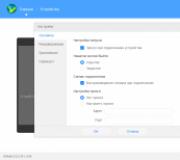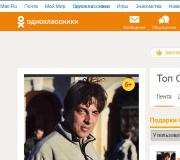Tôi có thể trả về Windows 7. Cách quay lại Windows với trạng thái trước đó không
Điều quan tâm đến câu hỏi liệu họ có thể quay lại sau đó với phiên bản OS cũ hay không, trong trường hợp, trong trường hợp thì "dozen" không thích nó, liệu họ có phải cài đặt lại hệ điều hành của họ hay không.
Có một tá phương thức cách quay trở lại phiên bản gốc của HĐH của nó. Để làm điều này, bạn có thể sử dụng HĐH tích hợp hoặc để dùng đến sự trợ giúp của các công cụ bổ sung.
Cách cuộn lại Windows 10 lên Windows 7 với tùy chọn Rollback tích hợp
Để bắt đầu quá trình, nhấp vào nút Kết hợp nút "Win + i", do đó kích hoạt màn hình cài đặt. Sau đó nhấp vào điểm có tên là Cập nhật và bảo mật. Sau đó chọn một phần có tên "Khôi phục", nó sẽ được định vị bên trái. Cửa sổ "Quay lại Windows X" xuất hiện, trong đó X là phiên bản HĐH đã được cài đặt trước đó. Nhấp vào nút "Bắt đầu".
Nó sẽ là cần thiết để chọn lý do chuyển đổi sang Windows 7. Dữ liệu này được gửi đến Microsoft. Đặt một đánh dấu vào phù hợp với tất cả các tùy chọn được đề xuất. Nhấn "Tiếp theo". 
Bằng cách chỉ định bất kỳ lý do tại sao họ quyết định quay trở lại từ phiên bản mới, bạn sẽ bị ngăn chặn về các hậu quả có thể xảy ra của việc cài đặt. Sau đó, tất cả các khuyến nghị cho quá trình sẽ được hiển thị. Nhấn nút "Tiếp theo". 
Sau đó, Microsoft sẽ bày tỏ lòng biết ơn về việc sử dụng sản phẩm của mình. Nếu bạn quyết định khôi phục một hệ thống từ 10 đến 7 Windows, bạn sẽ cần nhấp vào "Quay lại Windows 7". 
Sau khi thực hiện tất cả các thao tác, bản cập nhật đã cài đặt đã cài đặt trước đó sẽ bị hủy. Vì vậy, sẽ có thể trả lại Windows 7 trở lại.
Cách quay lại Windows với điều kiện trước đó
Nếu bạn đã cập nhật Windows với phiên bản mới nhất, nhưng từ đó, một tháng chưa được thông qua, thì bạn có thể hủy cập nhật mà không gặp bất kỳ vấn đề nào, hãy quay lại phiên bản đó trước đây.
Làm thế nào để loại bỏ 10 và trả lại 7? Thao tác này là có thể do việc tạo thư mục Windows.old trên ổ cứng máy tính.
Nó tiết kiệm tất cả thông tin về phiên bản đã cài đặt trước đó. Thư mục này được lưu trữ trên đĩa cứng của thiết bị chính xác một tháng. Sau thời gian này, nó được gỡ bỏ vĩnh viễn. Do đó, sẽ không thể trả lại hệ điều hành cũ cho HĐH cũ.
Thư mục mất rất nhiều dung lượng trên đĩa, dẫn đến sự thiếu hụt bộ nhớ trống trên PC. Nếu được cập nhật thường xuyên, hệ thống sẽ tự động tạo bản sao lưu, mỗi hệ thống chiếm khoảng 10 GB.
Trong quá trình khôi phục, các tệp Windows sẽ được sử dụng từ thư mục "C: \\ Windows.old".
Có thể tìm thấy nó nếu cần thiết trong trình chiếu / tệp Explorer. Mở nó, bạn có thể khôi phục một số tệp nhất định từ cài đặt cũ. 
Có bao nhiêu nơi có thể được tìm thấy bằng cách sử dụng nhạc cụ "Dọn đĩa". Để khởi động, hãy mở menu "Bắt đầu", nhập đề xuất "xóa đĩa" trong tìm kiếm, chọn kết quả tìm kiếm "không gian miễn trừ trên đĩa bằng cách xóa các tệp không cần thiết". Sau đó chạy công cụ và đĩa quét. Nhấp vào điểm gọi là Tệp hệ thống rõ ràng / Làm sạch các tệp hệ thống.
Từ danh sách, chọn mục được gọi là cài đặt trước của Windows / Cài đặt Windows trước đó, sau đó nó sẽ cho biết bao nhiêu không gian, hệ điều hành cũ chiếm dung lượng đĩa cứng. Nếu nó không còn cần thiết, bạn có thể xóa nó bằng ứng dụng làm sạch đĩa, nhả rất nhiều không gian. 
Cách cài đặt Windows 7 thay vì Windows 10
Nếu bạn không biết cách thay đổi HĐH, bạn có thể cài đặt phiên bản mong muốn. Thao tác này sẽ di chuyển tất cả các thông tin trên đĩa. Để cài đặt, bạn sẽ cần một ổ đĩa DVD / USB khởi động. Chèn phương tiện vào máy tính và bắt đầu cài đặt. Nếu cần thiết, bạn có thể tạo một hình ảnh trong Microsoft sử dụng phương tiện cài đặt phần mềm Windows 7 và phương tiện cài đặt Windows 8.1. 
Khởi động lại hệ thống và đợi màn hình với thông báo "Nhấn phím F12". Một cửa sổ mở ra với danh sách tất cả các thiết bị khởi động, bạn cần chọn một trong những thiết bị mong muốn.
Sử dụng các phím mũi tên để chọn thiết bị, sau đó nhấn "Enter". Sau đó làm theo hướng dẫn của trình hướng dẫn cài đặt. Sau đó, bảy sẽ được cài đặt trên máy tính của bạn.
Cách khôi phục Windows 7 từ hình ảnh
Có thể trả về HĐH với hình ảnh được ghi trước. Nó là cần thiết để tạo nó trước khi nâng cấp hệ thống từ Windows 10. Nếu bản cập nhật được cài đặt, hình ảnh đĩa sẽ không giúp ích.
Nếu có hình ảnh của đĩa có Windows 7 trên ổ cứng hoặc phương tiện di động, thì bạn có thể trả về mọi thứ theo điều kiện trước đó.
Lúc đầu, bạn sẽ cần mở bảng điều khiển, sau đó tìm một mệnh đề gọi là "hệ thống và bảo mật".
Chọn "Lưu trữ và khôi phục".
Ngoài việc khôi phục hệ thống, có thể tạo hình ảnh đĩa bằng cách nhấp vào "Tạo hình ảnh hệ thống" ở bên trái của cửa sổ. 
Sau đó chọn nơi lưu giữ hình ảnh (trên ổ cứng, trên phương tiện di động hoặc trên mạng).
Sau đó chọn những đĩa cần lưu trữ ngay lập tức với việc tạo ra hình ảnh. Để tạo hình ảnh của nhiều đĩa, bạn cần đặt dấu trên các mục có liên quan.
Xác nhận cài đặt lưu trữ, quá trình tạo hình ảnh sẽ bắt đầu. Sau khi hoàn thành, thông báo thích hợp sẽ xuất hiện.
Do sự hiện diện của virus, sự khác biệt của trình điều khiển hoặc phần mềm, nó có thể bị lỗi trong hoạt động của HĐH. Nếu bạn có cửa sổ "bay", đừng vội làm hoảng sợ. Tình huống có thể được sửa bằng cách trả về trạng thái của các tệp và chương trình theo thời gian PC hoạt động đúng.
Trong quá trình vận hành OS Windows 7th, phiên bản thứ 10 hoặc 8, một số lỗi nhất định và trục trặc có thể xảy ra. Do những thất bại như vậy, sự ra mắt mới của hệ điều hành hoạt động trở nên không thể. Đồng thời, không cần thiết phải thực hiện một hệ điều hành cài đặt lại thời gian. Nó là đủ để khôi phục hệ thống.
Khôi phục hệ điều hành bằng Môi trường phục hồi
Khi làm việc, hãy sử dụng sơ đồ hành động sau:
- Khởi động lại máy tính, nhấp vào phím F8 trong khi tải;
- Xử lý sự cố;
- Khôi phục hệ thống, chọn điểm khôi phục OS;
- Nhấp chuột "Thêm nữa" Và một lần nữa "Thêm nữa";
- Nhấn nút "Sẵn sàng", Thực hiện một hệ thống để khởi động lại (chọn Tải xuống với cấu hình thành công cuối cùng trong menu).
Phục hồi hệ thống Windows 7
Có một số cách mà bạn có thể tiếp tục để tiếp tục hệ điều hành. Một số trong số họ dựa trên sự khôi phục cho các tham số đã lưu. Những người khác chỉ đơn giản là làm sạch dữ liệu.
Thực hiện "hồi sức" của HĐH có thể là một trong những cách:
- sử dụng lựa chọn các điểm phục hồi;
- bằng cách sử dụng dòng lệnh;
- bằng phương thức an toàn;
- sử dụng môi trường phục hồi;
- sử dụng đĩa hình ảnh / khởi động.
Khôi phục hệ thống hệ điều hành với việc sử dụng các điểm kiểm soát để hồi sức hệ thống là một trong những tùy chọn hiệu quả, hiệu quả và phổ biến nhất. Để áp dụng nó, bạn cần giữ một số lần nhấp:
- Bảng điều khiển "Khởi đầu";
- "Khôi phục hệ thống";
- "Thêm nữa";
- "Chọn một điểm phục hồi";
- "Sẵn sàng".
Với một hoạt động như vậy, các vấn đề sẽ được loại bỏ trong máy tính, các thay đổi sẽ bị hủy và trạng thái hoạt động của hệ thống, cho phép tải PC bình thường. Mất dữ liệu, tệp và tài liệu không xảy ra với sự phục hồi này. Tất cả dữ liệu được lưu. Các hoạt động có thể đảo ngược. Bạn có thể cuộn lại hệ thống vào trạng thái máy tính trước đó và sử dụng điểm khác để phục hồi.
Nhiều người được hỏi là độc lập (thủ công) để tạo điểm giảm để trong tương lai để chọn nó? Để làm điều này trong cùng một menu "Khởi đầu" - "Khôi phục hệ thống" Bạn có thể ở bất kỳ khoảnh khắc thuận tiện và phù hợp để bạn tạo ra nhiều điểm như vậy. Nó sẽ được lưu với ngày hiện tại, chỉ có thể nhớ được.
Từ điểm phục hồi
Trong kỹ thuật máy tính có một khái niệm như một điểm phục hồi. Đây là các tham số PC đã lưu. Theo quy định, lưu tự động xảy ra với mỗi tải hệ điều hành thành công. Cách dễ nhất để tiếp tục Windows 7 là sử dụng các dữ liệu này.
Nhấn F8 khi khởi động máy tính. Lệnh này sẽ gọi các tùy chọn khởi chạy hệ thống. Tiếp theo, bạn cần chọn tùy chọn cấu hình thành công cuối cùng.
Bạn có thể sử dụng một cách khác. Nhập các thuộc tính của thư mục máy tính của tôi. Xác định vị trí dây chuyền bảo vệ hệ thống bằng cách nhấp vào mà bạn mở hộp thoại cùng tên. Nhấp vào Khôi phục - Tiếp theo. Chúng tôi chỉ định ngày kiểm soát, chỉ định các đĩa có thể sửa và xác nhận các hành động. Sau khi khởi động lại PC nên hoạt động bình thường.
Không có điểm phục hồi
Bạn có thể khắc phục các sự cố với HĐH và không có sự hiện diện của các điểm khôi phục. Để làm điều này, bạn sẽ cần phải dùng đến chương trình LiveCD. Nó cần tải xuống và ghi lại trên ổ đĩa flash với tiện ích mở rộng.iso.
Tiếp theo, tất cả các hành động sẽ xảy ra trong BIOS. Bạn phải định cấu hình tải xuống từ ổ đĩa flash. Để thực hiện việc này, trong phần khởi động, chọn USB-HDD trong dòng thiết bị khởi động đầu tiên.
Trước khi tiến hành trực tiếp để khôi phục, hãy sao chép tất cả các tệp cần thiết vào đĩa di động. Chương trình LiveCD cung cấp cho một thực đơn đặc biệt cho các mục đích này.
Chúng tôi sẽ sửa lỗi hệ thống bằng cách sử dụng bản sao lưu trữ. Kết nối ổ flash USB, mở thư mục Windows \\ System32 \\ Config \\. Các tệp có mặc định, Sam, bảo mật, phần mềm, hệ thống, hệ thống, hệ thống, bạn cần chuyển sang bất kỳ thư mục nào khác. Chúng tôi mang các tệp tương tự từ thư mục Regback và khởi động lại máy tính.

Phương thức được mô tả sẽ chỉ giúp nếu sự cố được liên kết với registry.
Dòng lệnh
Bạn có thể dùng đến "cải tạo" của Windows 7 từ dòng lệnh nếu PC bắt đầu treo hoặc từ từ hoạt động, tuy nhiên, hệ thống được tải. Nhập menu "Khởi đầu" Và với nút chuột phải, chạy dấu nhắc lệnh thay mặt cho quản trị viên. Đặt lệnh rstruyi.exe, sẽ mở chương trình khôi phục hệ thống. Nhấp chuột "Thêm nữa". Trong cửa sổ tiếp theo, chọn điểm ROLLBACK mong muốn và nhấp lại. "Thêm nữa". Sau khi hoàn thành quá trình, PC sẽ hoạt động bình thường.
Đi đến tiện ích có thể. Đi tới B. "Khởi đầu". Để gọi dòng lệnh nhấp "Chạy" Và chúng tôi quy định một lệnh cmd. Nhấp chuột vào tệp đã tìm của cmd.exe và chờ khởi động. Tiếp theo, chúng tôi nhập dòng lệnh rstruyi.exe và xác nhận hành động của phím Enter trên bàn phím.
Không phải lúc nào cũng có thể được củng cố và tạo trước một điểm khôi phục OS trước. Có thể có vấn đề ngăn chặn biến thể của "hồi sức" của PC. Sau đó, bạn có thể sử dụng tùy chọn khác, không kém phần nào hiệu quả và dễ dàng - khôi phục hệ thống Windows bằng cách sử dụng chính hệ thống.
Dựa vào sơ đồ:
- Biểu tượng. "Máy tính của tôi" - nút chuột phải "Tính chất";
- "Bảo vệ hệ thống";
- Trong một cửa sổ mới, nhấp "Bảo vệ hệ thống", nút khôi phục;
- "Thêm nữa";
- Chọn điểm khôi phục theo ngày;
- Chỉ ra các đĩa hệ thống có thể thu hồi;
- Xác nhận hoạt động và khởi động lại hệ thống.
Khôi phục Windows 7 bằng chế độ an toàn
Phương pháp này được ưu tiên nếu tải hệ thống thông thường là không thể. Sau đó, sau khi nhấn nút POWER của PC trên đơn vị hệ thống, giữ phím F8 để gọi Menu "Khởi động". Một trong những tùy chọn "Menu" là "Chế độ an toàn". Chọn nó và nhấn ENTER trên bàn phím. Ngay khi Windows Proghes, chúng tôi thực hiện thuật toán của các hành động mà chúng tôi mô tả trước đó.

Khôi phục Windows 8 / 8.1
Nếu bạn quản lý để chạy OS, bạn có thể tiếp tục Windows 8 thông qua "Thông số". Chuột trên góc trên bên phải và đăng nhập vào chúng. Bấm vào Thay đổi tham số máy tính – . Phần "Sự phục hồi" Đề xuất một số tùy chọn:
- Phục hồi bình thường với bảo tồn thông tin.
- "Xóa dữ liệu và cài đặt lại OS".
- "Tùy chọn đặc biệt".
Quyết định chính xác những gì cần phải được thực hiện. Tiếp theo, theo dõi các dấu nhắc menu.
Nếu bạn chọn cách cuối cùng, trong cửa sổ mở, hãy nhấp vào mục Chẩn đoán. Bạn sẽ được cung cấp các tùy chọn như vậy:
- "Khôi phục";
- "Quay trở lại trạng thái ban đầu";
- "Tùy chọn bổ sung". Mục này bao gồm khả năng quay trở lại điểm gia hạn mong muốn.

Để tiếp tục Windows 8.1, nhấn WIN + R và gọi SYSDM.CPL. Trong cửa sổ Thuộc tính trong tab "Sự bảo vệ" Chỉ định đĩa hệ thống mong muốn. Nhấp chuột "Khôi phục". nhấn "Thêm nữa"Bạn có thể thấy một danh sách các điểm rollback. Chọn mong muốn và nhấp Tìm kiếm các chương trình bị ảnh hưởng. Những thay đổi được sản xuất trên PC từ điểm đã chọn sẽ bị xóa. Hoàn thành quy trình bằng cách nhấp vào "Sẵn sàng".
Trong trường hợp Windows 8, trục trặc có thể xảy ra, công việc Internet không chính xác, v.v. Để khắc phục điều này, bạn có thể sử dụng phương thức khôi phục cổ điển thông qua các điểm khôi phục.
Một lựa chọn khác là quay lại hệ thống. Để làm điều này mở menu "Khởi đầu" - "Bảng điều khiển" - "Trung tâm cập nhật Windows". Chọn mục "Xóa các bản cập nhật". Bạn cũng có thể thực hiện bằng cách sử dụng dòng lệnh.
Vì vậy, trong danh sách các bản cập nhật mở đầu, chúng tôi xóa các cập nhật từ cài đặt nào (xem ngày) sự cố và sự cố bắt đầu. Chúng tôi xóa các tập tin không cần thiết và khởi động lại.
Trong Windows 8.1, bạn có thể đặt lại cài đặt. Các tập tin quan trọng với một hoạt động như vậy sẽ không bị ảnh hưởng. Phương pháp này có hiệu quả, nhưng đối với việc triển khai, bạn cần tải hệ điều hành được tải một cách giả tạo. Chúng tôi sử dụng thuật toán:
- Phía bên phải của màn hình - "Thông số";
- "Thay đổi cài đặt";
- Cập nhật và phục hồi - "Sự phục hồi";
- "Phục hồi mà không cần xóa tệp".
Nếu bạn có thể nhập hệ thống theo cách thông thường, không thể sử dụng đĩa với hệ thống. Tải đĩa cài đặt, chọn "Khôi phục hệ thống". Nhấn nút "Chẩn đoán", TÔI. "Khôi phục".
Khôi phục hệ thống Windows 10
Nếu sự cố phát sinh với Windows 10, hãy nhấn Windows + Tạm dừng. Đi đến "Bảo vệ hệ thống" và hãy nhấn "Khôi phục" – "Thêm nữa". Chọn chỉ báo mong muốn và nhấn lại. "Thêm nữa". Sau khi hoàn thành, nhấp "Sẵn sàng". Máy tính sẽ được tự động khởi động lại và những thay đổi sẽ có hiệu lực.

Một trong những lợi thế của "hàng chục" là khả năng trả lại các cài đặt cho nhà máy. Nó giúp tránh nhu cầu cài đặt hệ thống đầu tiên. Để thiết lập lại dữ liệu đi đến "Cài đặt máy tính" – Cập nhật và bảo mật – "Sự phục hồi" – "Trả lại máy tính vào trạng thái ban đầu". Nhấp chuột "Để bắt đầu".
Bạn có thể chăm sóc khả năng rollback trước. Điểm gia hạn có thể được tạo độc lập hoặc cấu hình tạo tự động của chúng với tần số mong muốn. Để thực hiện việc này, chọn các tham số cập nhật và bảo mật, chọn Dịch vụ lưu trữ. Chỉ định nơi bạn muốn lưu bản sao, nhấp vào Thêm đĩa. Sau khi chọn thiết bị, hàm sẽ được kích hoạt.
Bạn có thể khôi phục lại hệ thống Windows 10 thông qua việc sử dụng các điểm khôi phục. Đồng thời, rollback hệ thống sẽ xảy ra cho đến khi nó được tải và hoạt động không khởi động mà không bị hỏng. Phương pháp khôi phục này được mô tả ở đầu bài viết.
Nếu HĐH không được tải, bảng cảnh báo có phím xuất hiện trên màn hình. "Tùy chọn khôi phục bổ sung". Nhấp vào nó và chọn "Chẩn đoán" - "Phục hồi hệ thống". Chúng tôi thực hiện lựa chọn điểm kiểm soát khôi phục Windows, hãy đợi hệ thống rollback và khởi động lại.
Nếu các hoạt động như vậy không giúp ích gì và máy tính tiếp tục hoạt động không chính xác, bạn có thể quay lại cài đặt cơ bản. Một phần của các chương trình và tiện ích, cài đặt PC cá nhân sẽ được đặt lại và dữ liệu cá nhân sẽ bị xóa.
Kỹ thuật này được sử dụng cực kỳ hiếm khi nếu các tùy chọn khác được mô tả ở trên không giúp đỡ. Thuật toán của các hành động với điều này:
- "Khởi đầu" - "Chọn tham số" - Chuyển hướng "Cập nhật và bảo mật";
- Đoạn văn "Sự phục hồi" - Cái nút "Để bắt đầu";
- Chọn Xóa tất cả các tệp hoặc lưu một phần chúng.
Hệ thống rollback sau đó sẽ mất 40-90 phút.
Gia hạn sử dụng đĩa cài đặt
Một trong những phương thức triệt để hiệu chỉnh lỗi ngụ ý việc sử dụng đĩa cài đặt. Bằng cách chạy nó vào BIOS, bấm Khôi phục hệ thống. Trong điểm khắc phục sự cố, chỉ định hành động mong muốn. Tiếp theo, hãy làm theo lời nhắc hệ thống để hoàn tất quy trình.
Hồ sơ liên quan
Tranh chấp tranh chấp về những gì tốt hơn Windows 10 hoặc Windows 7. Hiện tượng này không phải là ngẫu nhiên. Các nhà phát triển từ Microsoft đảm bảo rằng nó tốt hơn Windows 10 để tìm bất cứ thứ gì và người dùng có kinh nghiệm nói chuyện ngược lại, họ nói hệ thống đáng tin cậy nhất so với Windows 7 bây giờ ...
Máy tính treo là một vấn đề khá khó chịu. Điều này có thể xảy ra cả khi bắt đầu hệ thống và ở giữa quá trình hoạt động của nó. Chúng ta hãy tìm ra nó tại sao nó có thể xảy ra và phải làm gì với nó? Tại sao máy tính treo ...
Đôi khi khi cài đặt chương trình hoặc ứng dụng, một thông báo sẽ xuất hiện trên màn hình máy tính, một thông báo xuất hiện rằng 5 lỗi Windows 10 xảy ra. Điều này có nghĩa là người dùng bị từ chối truy cập. Điều này xảy ra nếu có một số tài khoản trong hệ thống ...
Thể hiện mong muốn trở về Windows 7. Lý do bất mãn với hệ điều hành mới là khác nhau. Ai đó trên Windows 10 không kiếm được chương trình cũ bạn cần, ai đó không tìm thấy trình điều khiển cần thiết, nhưng trong hầu hết các trường hợp như vậy, người dùng đơn giản không thích Windows 10.
Để quay lại Windows 7 với Windows 10, bạn cần mở cửa sổ "Tham số". Cách dễ nhất được thực hiện bằng cách sử dụng menu Bắt đầu. Mở menu Bắt đầu và nhấp vào liên kết "Tham số", sẽ nằm ở góc dưới bên trái.
Sau khi bạn mở cửa sổ "Tham số", bạn cần chuyển đến phần "Cập nhật và bảo mật", sau đó mở phần tiểu mục "Khôi phục". Trong phần này, các cửa sổ "tham số" có chức năng quay trở lại Windows 7. Để bắt đầu chức năng này, nhấp vào nút "Bắt đầu".

Kết quả là, bạn phải mở một cửa sổ với danh sách các lý do để trở về hệ điều hành trước đó. Bạn chỉ cần chọn lý do mà bạn quyết định quay lại Windows 7 với Windows 10 và nhấp vào nút "Tiếp theo".

Sau đó, hệ thống sẽ cảnh báo bạn về một số tính năng của việc quay lại Windows cũ. Kiểm tra thông tin này và nhấp vào nút "Tiếp theo".

Hệ thống cũng sẽ cảnh báo bạn rằng bạn phải nhớ mật khẩu được sử dụng để đăng nhập trong Windows 7. Nếu bạn nhớ mật khẩu hoặc nhập Windows 7, mật khẩu sẽ không được sử dụng, sau đó nhấp vào nút "Tiếp theo" để tiếp tục.

Ở giai đoạn cuối, bạn chỉ cần nhấp vào nút "Quay lại Windows 7". Sau đó, hệ thống sẽ bắt đầu khôi phục phiên bản Windows trước đó.

Phải làm gì nếu không có "Quay lại Windows 7" trong cửa sổ "Tham số"
Tính năng "Quay lại Windows 7" chỉ khả dụng trong vòng 30 ngày sau khi cài đặt Windows 10. Sau lần hết hạn, hệ thống sẽ xóa thư mục Windows.old trong đó các tệp Windows 7 được đặt và trở về trở lại không thể. Bạn không thể quay lại Windows 7 nếu bạn đang có.
Nếu bạn không có chức năng "Quay lại Windows 7", thì bạn sẽ phải cài đặt hệ thống từ 0 để quay lại Windows 7.
Tôi không có kế hoạch quay lại Windows 7, làm cách nào tôi có thể xóa các tệp của nó?
Như đã đề cập, các tệp Windows 7 được lưu trữ trong thư mục Windows.old, nằm trong thư mục gốc của đĩa hệ thống. Nếu bạn thích Windows 10 và bạn không có kế hoạch quay lại Windows 7, thì bạn có thể xóa các tệp này và phát hành một số gigabyte trên đĩa hệ thống.
Cách dễ nhất để xóa các tệp khỏi thư mục Windows.old là. Mở các thuộc tính đĩa hệ thống và nhấp vào nút "Xóa đĩa".

Sau khi cửa sổ "xóa đĩa" xuất hiện, nhấp vào nút "Xóa tệp hệ thống".

Sau đó, "Cài đặt Windows trước" xuất hiện trong cửa sổ "Đĩa Đĩa". Chọn nó và nhấp vào nút OK OK.

Do đó, bạn có thể xóa tất cả các tệp khỏi thư mục Windows.old và miễn phí một chút bận rộn. Đồng thời, đĩa sẽ chỉ đơn giản là thư mục trống của Windows.old. Để xóa nó và chạy dòng lệnh với quyền quản trị viên và thực thi lệnh RD / S / Q C: \\ Windows.old.
Phát hành mới hệ điều hành Luôn đi kèm với rất nhiều vấn đề. Nó có thể là thiếu khả năng tương thích với trình điều khiển cho các thành phần máy tính hoặc các ứng dụng cụ thể. Một số người dùng chỉ đơn giản là không có hệ điều hành Windows 10 vì thiết kế mới và thay đổi hàng loạt trong gói chức năng, so với các phiên bản phần mềm trước đây. Nếu hệ điều hành mới từ Microsoft đã không sắp xếp người dùng máy tính về chức năng, có một số cách để trả về từ Windows 10 trên Windows 7 hoặc Windows 8. Điều này có thể được thực hiện theo các phương tiện tiêu chuẩn của hệ thống và với các ứng dụng của bên thứ ba .
Cách khôi phục Windows 7 hoặc Windows 8 sau khi cài đặt Windows 10 Tools
 Khi cài đặt phiên bản mới của hệ điều hành, thư mục WindowSaild vẫn còn trên máy tính, bạn có thể sử dụng nếu bạn muốn trả về phiên bản Windows cuối cùng. Đồng thời, nó chỉ được lưu trong tình huống khi hệ điều hành được cập nhật mà không cần định dạng đĩa cứng.
Khi cài đặt phiên bản mới của hệ điều hành, thư mục WindowSaild vẫn còn trên máy tính, bạn có thể sử dụng nếu bạn muốn trả về phiên bản Windows cuối cùng. Đồng thời, nó chỉ được lưu trong tình huống khi hệ điều hành được cập nhật mà không cần định dạng đĩa cứng.
Để sử dụng thư mục Windows.old để khôi phục Windows 7 hoặc 8 sau khi cập nhật trên Windows 10, bạn phải làm như sau:

Chú ý: Nếu thư mục lệnh Windows bị hỏng trong quá trình cập nhật và không lưu thông tin sao lưu để khôi phục hệ điều hành, mục menu này có thể bị thiếu.
Với phương thức Rollback Windows 10 được mô tả ở trên trên các phiên bản trước của hệ điều hành, người dùng sẽ có khả năng lưu trong khi khôi phục tất cả các chương trình cũng như các tệp có sẵn.
Trong một tình huống mà nó không hoạt động theo cách tương tự (do thiếu một mục trong menu hoặc vì một lý do khác), chúng tôi khuyên bạn nên thử khôi phục hệ thống bằng phần mềm của bên thứ ba, được mô tả dưới đây trong các hướng dẫn.
Hệ thống Rollback với Windows 10 trên Windows 7 hoặc Windows 8 với phần mềm của bên thứ ba
Khi các tham số hệ điều hành không có điểm khôi phục trước phiên bản Windows trước đó, nhưng thư mục Windows được lưu, bạn có thể sử dụng các tiện ích chuyên dụng, trong một số trường hợp có thể giải quyết vấn đề. Chương trình nổi tiếng nhất cho phép bạn khôi phục Windows 7 hoặc Windows 8 sau khi cài đặt Windows 10 là UsMart Windows 10 Rollback Rollback Utility. Nó chỉ nặng hơn 200 megabyte và là một cách để viết trên CD / DVD hoặc ổ đĩa flash để tạo phương tiện phục hồi.
Cách dễ nhất để viết chương trình Tiện ích Rollback Neosmart Windows 10 bằng tiện ích đặc biệt, cũng được phát triển bởi NeosMart, được gọi là USB Creator. Tất cả các chương trình chương trình đều có sẵn trên trang web chính thức của các nhà phát triển trong các phiên bản dùng thử miễn phí, sẽ đủ để quay lại Windows 10 với phiên bản của hệ điều hành được lưu trong Windows.old. Xin lưu ý rằng các ứng dụng khác cũng có thể được sử dụng để ghi đĩa khởi động hoặc ổ đĩa flash, ví dụ, chương trình UltraISO nổi tiếng.
Khi tiện ích được ghi lại, bạn có thể bắt đầu quy trình khôi phục. Để thực hiện việc này, hãy đến BIOS và đặt quy trình khởi động từ phương tiện truyền thông mà tiện ích được ghi lại. Sau đó, hãy khởi động lại máy tính và chọn Sửa chữa tự động trên màn hình đầu tiên mở ra. Tiếp theo bạn sẽ thấy tất cả các hệ thống mà bạn có thể quay lại. Để bắt đầu quy trình khôi phục, nhấp vào Quay lại. 
Chú ý: Usmart Windows 10 Rollback Utility tự động tự động khi Rollback lưu phiên bản Windows 10 hiện tại trong trường hợp cài đặt xảy ra.
Cách trả về Windows 7 hoặc Windows 8 sau khi cài đặt Windows 10 với định dạng đầy đủ
Nếu bạn đã xóa hoàn toàn phiên bản cuối cùng của hệ điều hành khỏi máy tính và đã cài đặt Windows 10 vào ổ cứng sạch, bạn có thể thử khôi phục Windows 7 hoặc Windows 8 bằng các công cụ hệ thống được bảo quản hoặc các phím được cấp phép.
Trên máy tính xách tay, hầu như luôn luôn có một phân vùng riêng trên đĩa cứng, hệ thống, và hình ảnh khôi phục hình ảnh được lưu trữ. Tùy thuộc vào mô hình máy tính xách tay hoặc máy tính, công cụ này có thể hoạt động khác nhau, nhưng nó cho phép bạn cài đặt phiên bản của hệ điều hành trên đĩa cứng ban đầu. 
Cách thứ hai để khôi phục Windows 7 hoặc Windows 8 là tải hình ảnh của hệ thống từ Internet. Trên trang web của Microsoft, bạn có thể tải xuống hình ảnh của bất kỳ phiên bản Windows nào. Tiếp theo nó phải được viết trên ổ flash USB hoặc DVD và cài đặt. Vấn đề trong quá trình cài đặt sẽ phát sinh với việc thiếu khóa cấp phép, nhưng nếu bạn sử dụng máy tính xách tay hoặc máy tính mà Windows đã được cài đặt ban đầu, bạn có thể nhận được các phím OEM cần thiết trước.
Xin lưu ý rằng Microsoft cung cấp cho người dùng 30 ngày để quay lại Windows 10 với phiên bản trước của hệ điều hành khóa OEM. Sau 30 ngày, nó không còn hiệu lực và "đính kèm" với Windows 10.
Okeygeek.ru.
Cách xóa Windows 10 và trả về Windows 7, 8.1
Nếu bạn cập nhật lên Windows 10, nhưng vì một số lý do, nó không phù hợp với bạn, thì bạn có cơ hội trả lại hệ điều hành mà bạn có trước khi cập nhật (Windows 7, Windows 8.1)
Hủy cập nhật lên Windows 10
Bạn có thể thực hiện một rollback trong vòng 1 tháng sau khi nâng cấp, trong Microsoft đã xem xét rằng lần này là đủ để tạo ra đầu ra cho chính bạn - bạn có cần Windows 10 mới hoặc cần phải quay lại Windows 7 cũ hoặc nhiều cửa sổ hiện đại và đã được xác minh cũ hơn 8.1.
Các tệp để quay lại được lưu trữ trong thư mục Windows.old. Nếu bạn xóa thư mục này theo cách thủ công, bạn không thể trả về hệ thống của mình trong chế độ cập nhật Windows 10. Chỉ cài đặt thủ công.
Để xóa Windows 10 và trả về OS cũ cần:
Chuyển đến "Bắt đầu" - "Tham số" - "Khôi phục" Tiếp theo Chọn mục "Quay lại Windows 8.1" Nếu bạn đã đặt hệ điều hành này hoặc "Quay trở lại Windows 7" trong trường hợp cập nhật được thực hiện với "bảy".

Sau khi quay lại, bạn sẽ nhận được hệ điều hành của mình với tất cả các cài đặt và các chương trình đã cài đặt như cho đến khi cập nhật.
(3 xếp hạng, trung bình: 5,00 trên 5) Đang tải ...
itech-master.ru.
Cách xóa Windows 8 và trả về Windows 7
Trong trường hợp người dùng cập nhật với Windows 7 với Windows 8, hãy không hài lòng với HĐH mới, có thể thử xóa Windows 8 và khôi phục Windows 7. Đã cài đặt trước đó 7. Hướng dẫn sử dụng này dựa trên bài viết dựa trên tri thức của Microsoft KB971760 Mô tả quy trình khôi phục từng bước trên máy tính đã cài đặt Windows trước đó.
Ngoài KB 971760 hướng dẫn chính thức khác để xóa Windows 8 và khôi phục Windows 7, tuy nhiên, chúng tôi đã không tìm thấy, tuy nhiên, khi thực hiện các điều kiện nhất định và sự hiện diện của "tay trực tiếp" từ nhà thầu, sẽ cho phép ngay cả người dùng Novice trong Chế độ thủ công để khôi phục Windows 7 sau khi máy tính đã được cài đặt Windows 8. Các hướng dẫn được đề xuất bởi chúng tôi đã giúp chúng tôi quay lại cài đặt Windows 8 (là phiên bản của bản xem trước và RC).
Quan trọng. Quy trình được mô tả dưới đây bạn thực hiện có nguy cơ của riêng bạn, có tính đến các rủi ro có thể xảy ra mất hiệu quả hệ thống và dữ liệu quan trọng. Ngoài ra, nó thường xảy ra rằng Windows được khôi phục từ thư mục Windows.old hoạt động không ổn định. Microsoft không đảm bảo rằng hệ điều hành được khôi phục sẽ hoạt động chính xác và trong trường hợp nhiều sự cố, nên cài đặt lại phiên bản HĐH mà bạn cần.
Điều khoản phục hồi của phiên bản Windows trước đó
Vì vậy, để khôi phục Windows 7 sau khi cài đặt Windows 8, chỉ có thể sử dụng Windows 8 trong chế độ cập nhật (nâng cấp) và không sạch (với định dạng đĩa) cài đặt Windows 8 (cài đặt tùy chỉnh).
Cập nhật với Windows 7 cho Windows 8 có thể được thực hiện nếu Win 8 đang chạy trên hệ thống đang chạy và được chọn: Nâng cấp: Cài đặt Windows và giữ các tệp, cài đặt và ứng dụng (Cập nhật: Cài đặt Windows Save Files, Cài đặt và Ứng dụng).

Trong trường hợp Windows 8 đã được cài đặt trong chế độ cập nhật, điều này có nghĩa là một thư mục Windowsold phải có trên đĩa hệ thống. Trong thư mục này, được tạo tự động khi cập nhật hệ điều hành Windows vào phiên bản mới hơn, chứa các tệp và dữ liệu của cài đặt Windows trước đó, được cài đặt trên cùng một phần. 
Trong thư mục Windows.old phải được các danh mục tham dự (một số thư mục có thể được ẩn - cách hiển thị các thư mục ẩn trong Windows 8):
- các cửa sổ
- File chương trình.
- Dữ liệu chương trình.
- Người dùng.
- Tệp chương trình (x86) (nếu Windows 64 bit đã được cài đặt)

Thiết lập kích thước của thư mục Windows.old, nó phải ít miễn phí hơn trên ổ C:. Nếu kích thước của thư mục Windows là hai hoặc nhiều lần nhiều hơn số lượng dung lượng ổ đĩa trống, hãy khôi phục các cửa sổ được cài đặt trước đó rất có thể sẽ thất bại.
Quy trình loại bỏ Windows 8 và Windows 7 Recovery
Chạy Windows Recovery Môi trường
Khởi động lại máy tính của bạn và khởi động từ đĩa cài đặt Windows 7/8, đĩa CD / USB trực tiếp hoặc đĩa với môi trường MSDART.
Khi các chữ khắc, nhấn bất kỳ phím nào để khởi động từ CD hoặc DVD xuất hiện, nhấn bất kỳ phím nào trên bàn phím.
Chúng ta cần đạt được sự xuất hiện của dòng lệnh trong đó tất cả các hoạt động sẽ được thực hiện.
Trong trường hợp đĩa cài đặt được sử dụng, bấm Cài đặt Windows (Cài đặt Windows), chọn ngôn ngữ, thời gian và nhấp vào Tiếp theo.
Trong cửa sổ xuất hiện, nhấp vào nút Sửa chữa nút máy tính của bạn ở góc dưới bên trái. 
Trong cửa sổ Tùy chọn khôi phục hệ thống, chọn bất kỳ hệ điều hành có sẵn và nhấp vào Tiếp theo. 
Sau đó chạy lệnh dòng bằng cách chọn dấu nhắc lệnh.
Nếu bạn khởi động thông qua tập lệnh được mô tả và hệ thống (Windows 8) đã được cài đặt trên C: \\ Disk, thì tất cả các thao tác tiếp theo sẽ được thực hiện trong bối cảnh C: Disk. Trong trường hợp, được tải từ một loại đĩa khởi động khác, thì rất có thể, thư đĩa sẽ khác nhau. Trong ví dụ của tôi, nó sẽ là một đĩa D:.
Để thay đổi đĩa hiện tại, hãy thực hiện lệnh
Để đảm bảo rằng đĩa này giống với chúng ta phải làm việc, bạn có thể rút nội dung của nó bằng lệnh
Tất cả các thư mục tiêu chuẩn trong thư mục Windows là cần thiết để được hiển thị, cũng như thư mục Windows.old và các thư mục tùy chỉnh. 
Tạo bản sao lưu các tệp Windows 8
REN Windows Windows.8 Ren "Tệp chương trình" "Tệp chương trình.8" Ren "Người dùng" "Người dùng.8" attrib -h -h -s -r ProgramData Ren "ProgramData" "ProgramData.8"
Tệp chương trình "tệp chương trình (x86)" "(x86) .8"

Di chuyển các thư mục của Windows 7 được khôi phục vào gốc đĩa hệ thống
Xóa các thư mục của Windows 7 có thể phục hồi từ thư mục Windows.old và di chuyển chúng sang gốc của đĩa hệ thống:
Di chuyển / yd: \\ windows.old \\ windows d: \\ di chuyển / y "d: \\ windows.old \\ files chương trình" d: \\ di chuyển / yd: \\ windows.old'users d: \\ attrib -h -s -rd : \\ Windows.old \\ ProgramData Move / YD: \\ Windows.old \\ ProgramData D: \\
Đối với 64 HĐH, cũng thực thi lệnh:
Di chuyển / y "d: \\ windows.old \\ files chương trình (x86)" D: \\
Khôi phục khu vực khởi động cho Windows 7 đã cài đặt trước đó
Chuyển đến đĩa cài đặt Windows (có thể có những khó khăn nhỏ, vì đĩa ban đầu X: \\ không phải là đĩa cài đặt ban đầu của Windows, đây là một đĩa có môi trường Winre). Trong trường hợp của tôi, ổ đĩa CD với bản phân phối Windows 7 được gán một đĩa E:. Thay đổi đĩa hiện tại với lệnh:
Lệnh sau sẽ hiển thị danh sách các tệp và thư mục trên đĩa, nếu có khởi động, bootmgr, setup.exe, nguồn, nâng cấp, v.v., sau đó bạn đã chọn đúng đĩa.
Sử dụng lệnh BootSCT để khôi phục trình tải xuống phiên bản Windows trước:
Khởi động \\ bootect / nt60 d:

Bây giờ bạn cần quay lệnh thoát và khởi động lại máy tính. Sau khi khởi động lại, hãy xóa đĩa cài đặt Windows, sau đó hệ thống sẽ được tải xuống trong Windows 7 được khôi phục.
Trong trường hợp bạn cần một số tệp hoặc thư mục từ Windows 8 bị loại bỏ bởi chúng tôi, chúng có thể được tìm thấy trên đĩa hệ thống trong các danh mục với hậu tố.8.
Nó vẫn còn để xóa bản ghi khởi động Windows 8 trong menu Bootloader. Để thực hiện việc này, hãy chạy chương trình Msconfig, đi đến tab Khởi động, chọn Windows 8 (Đã khôi phục) (C: \\ Windows.8), nhấp vào Xóa, Áp dụng và sau đó OK. 
Kiểm tra khả năng hoạt động của Windows 7 được khôi phục (có khả năng sẽ có vấn đề với công việc của một số chương trình đã cài đặt).
Để xóa đĩa hệ thống khỏi các tệp còn lại từ Windows 8, bạn phải mở dòng lệnh với quyền quản trị viên và thực hiện nhất quán các lệnh sau:
RD Windows.old / s / q rd windows.8 / s / q rd "tệp chương trình.8" / s / q RD người dùng.8 / s / q Rd / $$ Windows. ~ BT / S / Q EXIT
Chúng tôi hy vọng rằng hướng dẫn sử dụng này để xóa Windows 8 và khôi phục Windows 7 khỏi thư mục Windows.old sẽ hữu ích.
winitpro.ru.
Phục hồi Windows 7: Tất cả các phương thức giải quyết các vấn đề hệ điều hành
Cách khôi phục hệ thống Windows 7 trên máy tính xách tay, màn hình đen xuất hiện khi tải, môi trường khôi phục không hoạt động, các phân vùng ẩn tôi đã xóa mọi thứ, không có đĩa gốc với Windows 7.

Tôi đã dành rất nhiều thời gian, hãy cho tôi biết những gì để làm bây giờ hoặc ít nhất là cách bảo đảm bản thân khỏi những tình huống như vậy trong tương lai, nó là mong muốn mà không cần sử dụng các chương trình sao lưu dữ liệu được trả tiền.
Cách khôi phục hệ thống Windows 7
Thật không may, nó là đủ cho sự cố này, bắt đầu từ các trình điều khiển bằng văn bản không chính xác, các hành động tai hại của virus, lỗi của hệ thống tệp và kết thúc bằng các hành động sai lầm của chúng tôi khi làm việc với máy tính, không cần thiết phải sợ những vấn đề như vậy, bạn cần học cách đối phó hiệu quả với họ.
Hãy nghĩ về cách khôi phục hệ thống Windows 7, cũng như tự bảo hiểm cho tương lai từ những rắc rối có thể xảy ra với sự trợ giúp sao lưu và phục hồi cho hệ điều hành.
Chúng tôi sẽ học cách khôi phục Windows 7, mà không cần sử dụng các chương trình sao lưu của bên thứ ba, ngay cả khi các tham số khôi phục hệ thống không được tải và nút F-8 sẽ vô dụng.
windows 7 có một công cụ khá mạnh mẽ và tốt trong kho vũ khí của nó, môi trường khôi phục được tạo tự động khi cài đặt Windows 7 trong phần ẩn và chứa năm công cụ khác giải quyết nhiều trục trặc và trục trặc.
LƯU Ý: Nếu bạn học cách sử dụng Công cụ khôi phục Windows 7 và điều này không khó, bạn có thể làm mà không cần các chương trình sao lưu dữ liệu bổ sung và trả phí.
Bạn có thể bắt đầu công cụ khôi phục, bằng cách nhấn nút F-8 trên bàn phím ngay sau khi máy tính được khởi động. Sau đó, menu Tùy chọn tải xuống bổ sung sẽ xuất hiện trước khi bạn: Khắc phục sự cố máy tính, sau đó chế độ bảo mật, chế độ bảo mật với việc tải xuống trình điều khiển mạng, v.v.
Little Retreat: Trước khi bạn chọn xử lý sự cố máy tính, hãy thử tùy chọn dễ dàng hơn - cấu hình thành công cuối cùng là những từ đơn giản, hệ điều hành luôn ghi nhớ tải xuống thành công mới nhất của máy tính và nhập thông tin này vào sổ đăng ký.
Khi tải xuống các sự cố, Windows có thể nhớ cài đặt đăng ký và cấu hình của các trình điều khiển đã được sử dụng với tải hệ thống thành công cuối cùng và sử dụng chúng nếu mục được chọn - cấu hình thành công cuối cùng.

Nếu công cụ này không có ích, hãy chọn lần đầu tiên -\u003e Khắc phục sự cố máy tính,

Tiếp theo, chúng tôi có trong các tùy chọn khôi phục menu cho hệ thống Windows 7, cần thiết cho chúng tôi, nó có thể chọn hệ thống để khôi phục hệ thống, tất cả năm người trong số họ, hãy xem tất cả các công việc của họ.
Người đầu tiên thực hiện, áp dụng Khởi động Khởi động (sự cố khắc phục sự cố tự động can thiệp vào Windows Startup).

Việc rút lui mong muốn: Sau khi nhấn nút F-8 khi máy tính được tải, bạn có thể không có điểm\u003e Khắc phục sự cố máy tính và sẽ chỉ có chế độ an toàn, v.v., câu hỏi sẽ phát sinh tại sao.
Khi cài đặt Windows 7, phần Môi trường khôi phục được tạo tự động và nằm trong thư mục gốc của đĩa (C :) trong thư mục khôi phục. Bạn cũng có thể thấy trong cửa sổ Quản lý đĩa - một phần ẩn, riêng biệt của ổ cứng, âm lượng chỉ có 100 MB, nó được sử dụng để lưu trữ các tệp cấu hình tải khởi động (BCD) và bộ tải khởi động hệ thống (tệp bootmgr).
Bạn có thể nhìn thấy nó. Máy tính-\u003e Quản lý-\u003e Quản lý đĩa. Không thể xóa phần này theo bất kỳ cách nào (nhiều người bị xóa bởi sự thiếu hiểu biết), nếu không bạn sẽ không chạy môi trường khôi phục, nghĩa là, bạn sẽ không gặp sự cố khi khắc phục sự cố máy tính và trong các trường hợp nghiêm trọng hơn mà bạn không tải xuống hệ thống.

Trên trinh tiết thấp hơn, bạn có thể thấy một phân vùng ẩn khác, âm lượng 9.02 GB, đây là một phần ẩn của phục hồi với cài đặt gốc của máy tính xách tay của tôi, bạn có thể có nhiều hoặc ít hơn. Nó cũng tốt hơn không nên xóa nó, nếu cần thiết, bạn luôn có thể khôi phục Windows 7 từ nó.

Phải làm gì nếu bạn không có phân vùng với môi trường phục hồi và khi bạn nhấn nút F-8, các tùy chọn tải xuống tùy chọn không xuất hiện trong menu, không xuất hiện? Làm thế nào sau đó để khôi phục hệ thống Windows 7?
Lưu ở đây đĩa cài đặt với hệ điều hành Windows 7. Bạn có thể khởi động công cụ khôi phục, bạn có thể khởi động từ đĩa cài đặt gốc Windows 7 bằng cách chọn mục khôi phục hệ thống ngay từ đầu.
Nếu bạn không có đĩa cài đặt với bạn, thì bạn có thể sử dụng đĩa khôi phục Windows 7 (bạn có thể thực hiện nó trong bất kỳ Windows 7 nào) trong năm phút, sau đó bạn cũng có thể khởi động từ nó và làm tương tự.


Vì vậy, trong các tham số khôi phục hệ thống, chúng tôi vẫn nhận được hoặc sử dụng nút F-8 và mục khắc phục sự cố hoặc đĩa cài đặt Windows 7 hoặc đĩa khôi phục Windows 7.
Trong menu lựa chọn của phục hồi hệ thống, chọn lần đầu tiên:
Khôi phục khởi động -\u003e Phân tích lỗi gây nhiễu với tải thông thường của Windows 7 và chính xác hơn cho tải bình thường và vận hành của hệ điều hành.
Trong quá trình, chúng tôi có thể cảnh báo chúng tôi rằng các vấn đề được phát hiện trong các tham số khởi động, nhấp vào Khắc phục và khởi động lại.



Khôi phục hệ thống -\u003e Với chức năng này, chúng tôi sẽ có thể chọn điểm khôi phục hệ thống được tạo trước đó nếu được bật và quay lại vào thời điểm Windows 7 của chúng tôi hoạt động hoàn hảo và được tải, mọi thứ đều đơn giản.




Tôi sử dụng sự phục hồi của hình ảnh hệ thống -\u003e Công cụ này tôi sử dụng cá nhân, khi được sử dụng bởi bạn, bạn có thể thay thế các chương trình sao lưu dữ liệu được trả tiền, nếu quan tâm, hãy đọc.

Nó là gì tốt? Nó sẽ giúp ích khi bạn không có đĩa cài đặt gốc với Windows 7 và bạn đã xóa phần ẩn với các tham số nhà máy của máy tính xách tay của bạn, nhưng đây không phải là tất cả.
Đôi khi có những tình huống khi, theo nhiều lý do khác nhau hoặc do hành động của vi-rút, bạn sẽ không thể tải xuống thao tác hoặc nhiều người hỏi cách khôi phục hệ thống Windows 7, ngay cả khi menu có các tùy chọn tải xuống bổ sung cũng sẽ không thể truy cập được. Cài đặt lại hệ điều hành một lần nữa?
Do đó, ngay sau khi cài đặt Windows 7 với máy tính xách tay hoặc máy tính của bạn, tạo bằng chức năng này -\u003e Khôi phục hình ảnh hệ thống, hình ảnh lưu trữ của Windows 7 của chúng tôi trên đĩa cứng, chúng tôi lưu nó.
Hãy chắc chắn tạo một đĩa khôi phục Windows 7 (đọc bên dưới), nó sẽ giúp sử dụng hệ thống của hệ thống nếu menu tùy chọn tải xuống bổ sung không được tải.
Chúng tôi đi đến Bảng điều khiển Bắt đầu -\u003e -\u003e Lưu trữ dữ liệu máy tính.

Chọn "Tạo hình ảnh hệ thống".

Trong trường hợp của tôi, một đĩa cục bộ (E :), nếu bạn có một số ổ đĩa cứng trong đơn vị hệ thống, thì một Bacap sẽ tốt hơn để định vị Winchester mà hệ điều hành không được cài đặt.

Theo mặc định, chương trình lưu trữ dữ liệu sẽ chọn hệ điều hành Windows 7, tùy chọn, bạn có thể thêm các đĩa cục bộ để lưu trữ, nếu chỉ có đủ dung lượng.

Lưu ý: Bạn có thể thấy rằng tôi đã cài đặt hai hệ điều hành, trên máy tính xách tay, vì vậy chương trình lưu trữ đã chọn hai đĩa cục bộ.

Nhấp để lưu trữ và bắt đầu quá trình tạo một kho lưu trữ với Windows 7 của chúng tôi.
Tạo, nó sẽ trông như thế này.

Bây giờ, triển khai một kho lưu trữ với Windows 7, trên máy tính của bạn nếu cần thiết, bạn có thể trong 20-30 phút. Sẽ tốt hơn nếu lưu trữ với hệ thống bạn sao chép thêm vào ổ cứng di động, bạn sẽ bảo vệ bản thân gấp đôi.
Hãy tưởng tượng rằng chúng tôi không thể chạy Windows 7 và bật bản sao lưu của chúng tôi, chúng tôi sẽ làm điều đó cùng nhau.
Chạy công cụ khôi phục Windows 7 bằng cách nhấn nút F-8 trên bàn phím ngay sau khi máy tính được khởi động.
Các tùy chọn tải xuống tùy chọn mở ra, chọn xử lý sự cố máy tính của bạn.

Khôi phục hình ảnh hình ảnh



Sử dụng hình ảnh hệ thống mới nhất hiện có.


Tất nhiên, tất cả dữ liệu của chúng tôi trên đĩa cục bộ, nơi hệ điều hành được khôi phục, sẽ bị xóa, để bạn có thể khởi động trước từ bất kỳ đĩa CD trực tiếp nào và sao chép những gì bạn cần.
Làm cách nào khác bạn có thể khôi phục hệ thống Windows 7? Tất nhiên, sử dụng đĩa khôi phục Windows 7.
Tạo một đĩa khôi phục có thể được sử dụng để tải xuống máy tính, nó sẽ là một công cụ khôi phục trên đó, với đó bạn có thể khôi phục các lỗi tải Windows 7, cũng như khôi phục hệ điều hành từ bản sao lưu trữ mà chúng tôi đã tạo trước.
QUAN TRỌNG: Hệ thống rất quan trọng đối với đĩa khôi phục, bạn có thể sử dụng đĩa khôi phục 32 bit cho bất kỳ Windows 7 Windows 7 nào và đĩa khôi phục 64 bit cho bất kỳ Windows 7 64 bit nào.
Một lần nữa chúng ta đi đến lưu trữ dữ liệu máy tính.

Tạo một đĩa khôi phục hệ thống, chèn ổ đĩa DVD vào ổ đĩa, nhấp vào "Tạo đĩa".



Khi đĩa khởi động Windows 7 đã sẵn sàng, hãy tháo nó sang nơi đáng tin cậy.
Để khôi phục Windows 7 khỏi đĩa khôi phục, nó không cần thiết trong nguyên tắc, không có hệ điều hành nào cả.
Bạn sẽ chỉ cần được thay đổi thành BIOS của máy tính. Ưu tiên tải vào ổ đĩa, chèn đĩa khôi phục vào đó và khôi phục Windows 7 của bạn bằng cách sử dụng kho lưu trữ.
Nhiều người ở đây có thể tiến hành một sự tương tự với các chương trình sao lưu dữ liệu và nó là chính xác, chúng hoạt động theo cùng một nguyên tắc, chỉ là chúng có một số chức năng thoải mái hơn.
Chúng tôi khôi phục Windows 7 từ đĩa khôi phục. Cho thấy làm thế nào để làm điều đó. Giả sử những rắc rối của chúng tôi, chúng tôi không thể chạy Windows 7, khi bạn nhấn F-8 trên bàn phím ngay sau khi khởi động máy tính, không có gì xảy ra.
Trong menu với các tùy chọn tải xuống bổ sung, chúng tôi không thể nhận được và cấp thông báo lỗi. Trong trường hợp này, kho lưu trữ của hệ thống trên đĩa cứng không có sẵn cho chúng tôi. Đó là một rắc rối như vậy đã xảy ra với độc giả của chúng tôi ilyoy, người đã viết thư cho chúng tôi một lá thư với một yêu cầu để giúp đỡ.
Với tình huống này, nhiều cài đặt lại Windows 7 từ đầu, nhưng chúng tôi không ở bên bạn, bởi vì chúng tôi có một đĩa khôi phục hệ thống.
Chúng tôi chèn nó vào ổ đĩa và khởi động lại, đặt khởi động sang BIOS sang BIOS, như tôi đã nói khởi động đĩa, các tham số khôi phục hệ thống bắt đầu.
Nhấp vào Enter cho đến khi ưu đãi bị mất để khởi động từ đĩa.


Tự động một công cụ khôi phục chạy từ một đĩa, sẽ cố gắng khôi phục sự ra mắt của Windows 7.



Nếu không có gì xảy ra, hãy chọn bất kỳ công cụ nào, hãy thử ví dụ phục hồi máy tính bằng hệ điều hành được tạo trước đó.


Chúng tôi sử dụng hình ảnh mới nhất có sẵn.


Càng nhiều cách để khôi phục Windows 7 thì là gì?
Có một cách ít được biết đến khác để khôi phục tải xuống Windows 7 sau khi thất bại và tôi sẽ nói với bạn về anh ta. Thoạt nhìn, nó sẽ rất khó đối với nhiều người, nhưng tuy nhiên, anh ấy thường giúp tôi.
Thực tế là bạn bè rằng một phần rất lớn của các vấn đề do bạn không thể tải xuống Windows 7 nằm trong các lỗi đăng ký. Và Windows 7 sẽ không phải là Windows 7 nếu không có cơ chế nào cho các tệp đăng ký bảo vệ. Một cơ chế như vậy tồn tại và tạo các bản sao lưu trữ của sổ đăng ký trong thư mục Regback cứ sau 10 ngày bất kể bạn có phục hồi hệ thống hay không.
Nếu bạn không thể giải quyết các vấn đề tải xuống Windows 7. Bạn nên thử thay thế các tệp đăng ký (và rõ ràng đã bị hỏng) từ thư mục cấu hình với các tệp lưu trữ từ thư mục Regback. Để thực hiện việc này, chúng ta phải tải xuống máy tính từ đĩa cài đặt Windows 7 hoặc đĩa khôi phục Windows 7.
Đang tải vào môi trường phục hồi, chọn dòng lệnh.

Chúng tôi tuyển dụng trong đó - Notepad, vào sổ ghi chép, sau đó tệp và mở.

Chúng tôi đi đến dây dẫn thực sự, nhấp vào máy tính của tôi. Bây giờ chúng ta cần một đĩa hệ thống C :, Chú ý, các chữ cái của đĩa ở đây có thể bị nhầm lẫn, nhưng ổ đĩa hệ thống C: Tôi nghĩ rằng bạn có thể tìm hiểu trên các thư mục hệ thống của các tệp Windows và Tệp chương trình.

Chúng tôi đi đến thư mục C: \\ Windows \\ System32 \\ Config, đây là các tệp đăng ký hiện tại, chỉ định loại tệp - tất cả các tệp và xem tệp đăng ký của chúng tôi, chúng tôi cũng thấy thư mục Regback, trong đó mỗi 10 ngày bộ lập lịch tác vụ Tạo một bản sao lưu của các từ khóa đăng ký.

Vì vậy, chúng tôi sẽ thay thế các tệp registry hiện tại từ thư mục cấu hình bằng các tệp đăng ký sao lưu từ thư mục Regback. Vì vậy, tôi xóa điều đầu tiên từ thư mục C: \\ windows \\ system32 \\ cấu hình tệp sam, bảo mật, phần mềm, mặc định, hệ thống, chịu trách nhiệm cho tất cả các bụi bậc đăng ký (lời khuyên của tôi - trước khi xóa, sao chép các bụi bậc đăng ký chỉ trong một nơi nào đó ).

Sao chép và chèn các tệp có cùng tên, nhưng từ bản sao lưu, đó là từ thư mục Regback.


Lưu ý: Tất cả các tệp Sam cùng nhau, bảo mật, phần mềm, mặc định, hệ thống sẽ thất bại, xóa từng cái một. Sau đó sao chép các tệp tương tự từ thư mục Regback.
Bạn bè, nếu nó không có ích, hãy áp dụng sự khôi phục tính toàn vẹn của các tệp Windows 7, trong trường hợp hệ điều hành không được tải, nó được thực hiện theo cách tương tự như trong Windows 8.
Những gì khác còn lại từ các công cụ khôi phục Windows 7?
Chẩn đoán bộ nhớ 7 -\u003e Kiểm tra bộ nhớ hệ thống cho các lỗi. Dòng lệnh -\u003e Với nó, bạn có thể xóa các tệp ngăn Windows 7 Tải xuống.
Tôi hy vọng bài viết của chúng tôi cách khôi phục hệ thống Windows 7 đã giúp bạn.
kompiklava.ru.
Cách xóa Windows 10 và quay lại Windows 7 hoặc 8.1
Nhiều người không quan tâm đến việc cập nhật hệ điều hành đến phiên bản Windows mới 10. Nguyên nhân của việc này có thể phục vụ như một loạt các yếu tố - ví dụ, thói quen của hệ thống cũ. Nếu bạn đã cài đặt "Dozen" do nhầm lẫn, nó không hoạt động cho chương trình bạn cần, xung đột thiết bị xảy ra hoặc bạn không thích nó, bạn có thể quay lại hệ thống cũ theo nhiều cách.
Nó cũng xảy ra:

Điều này là, tất nhiên, hài hước, nhưng nhiều người dùng có một hệ thống mới. Do đó, Microsoft đã thay đổi chính sách chuyển đổi thành "Top Ten".
Trong các tình huống khác nhau, các phương pháp rollback khác nhau có thể là tối ưu. Làm cách nào để trả về phiên bản cũ của hệ thống sau khi cài đặt Windows 10?
Phản hồi thường xuyên đến hệ thống trước
Trong phiên bản Windows mới, có một công cụ tiêu chuẩn để quay lại hệ điều hành trước đó, trong đó ngay cả người dùng thiếu kinh nghiệm cũng có thể tìm ra. Điều kiện bắt buộc để sử dụng công cụ này - sự hiện diện của thư mục Windows.old, hiện đang được gỡ bỏ tự động một tháng sau khi nâng cấp lên "hàng chục". Nếu 30 ngày đã trôi qua hoặc bạn đã xóa thư mục này theo cách thủ công, bạn sẽ phải sử dụng một trong những cách thứ cấp để quay lại, chúng tôi sẽ nói về bên dưới.
Để tận dụng lợi thế của công cụ Rollback tiêu chuẩn, bạn cần thực hiện các bước sau. Mở ứng dụng "tham số":

Cách dễ dàng để vào cài đặt - thông qua menu "Bắt đầu".
Một cửa sổ sẽ mở với các cài đặt mà bạn cần chọn mục cuối cùng - "Cập nhật và bảo mật" và trong đó - "Recovery":

Trong menu, bạn sẽ thấy ngay nút "Bắt đầu", nằm trong phần Quay trở về phần Windows 7 hoặc 8.1, tùy thuộc vào hệ thống nào đã được cài đặt trước đó.

Sau khi nhấp vào "Bắt đầu", hệ thống Windows 10 sẽ bị xóa và phiên bản cũ sẽ trả về mà không mất các tệp và cài đặt cá nhân của bạn.
Trước khi khởi động, chương trình sẽ yêu cầu chỉ định lý do để khôi phục hệ điều hành trước đó - bạn có thể chỉ định bất kỳ, nó sẽ không ảnh hưởng đến bất cứ điều gì. Thông tin này được yêu cầu bởi Microsoft để phân tích.
Rollback sử dụng tiện ích Rollback Windows 10
Trong một số trường hợp, ngay cả khi có một thư mục có phiên bản Windows 7 hoặc 8 trước đó, không thể trả về hệ thống cũ với một cách tiêu chuẩn. Ví dụ, do lỗi hệ thống nội bộ hoặc xóa ngẫu nhiên các tệp quan trọng. Trong menu ứng dụng "tham số", nút mong muốn có thể không xuất hiện hoặc xảy ra lỗi khi quay lại. Làm gì trong trường hợp này?
Trong trường hợp này, một tiện ích đặc biệt đã được phát triển - Windows 10 Rollback Utility, giao diện tương tự như trình cài đặt hệ thống và dễ dàng để thành thạo. Hình ảnh ISO của chương trình nặng khoảng 200 MB. Bạn có thể tải xuống từ các nhà phát triển từ đây: neosmart.net/win10rollback.
Sau khi tải, hình ảnh .iso phải được ghi trên đĩa hoặc nhà mạng Flash, vì việc sử dụng tiện ích sẽ xảy ra bên ngoài vỏ hệ thống.
Để người vận chuyển với hình ảnh hoạt động như khởi động, bạn không cần phải ném tệp mong muốn trên đó. Để ghi chính xác hình ảnh của tiện ích, bạn sẽ phải sử dụng chương trình cho các hoạt động như vậy - ví dụ: Easy USB Creator Lite.
Tiếp theo, bạn cần phải hành động giống như khi cài đặt hệ thống - máy tính được khởi động lại, Menu BIOS sẽ mở trong quá trình tải xuống và tải từ đĩa hoặc bộ chứa flash được chọn. Khi phương tiện khởi động bắt đầu, menu chính của tiện ích Rollback mở ra.
Để trả lại hệ thống cũ, bạn cần làm như sau:
- Trong menu chính, chọn Sửa chữa tự động;
- Trong số các hệ thống có sẵn (như một quy tắc, đó là Windows 10, có thể được khôi phục và 7/ 8.1, bạn có thể quay lại), bạn cần chọn phiên bản OS cũ và nhấp vào nút quay lại.

Có thể phục hồi Windows 10 do thực tế là khi quay lại, chương trình sẽ tạo bản sao lưu của nó, có thể được trả về nếu cần thiết.
Dưới đây là hoạt động video của tiện ích Rollback khi khôi phục Windows 7:
Hướng dẫn cài đặt lại Windows 7 / 8.1
Trong trường hợp phương thức khôi phục tiêu chuẩn không khả dụng và tiện ích tiện ích Rollback Windows 10 không thể giúp bạn, bạn chỉ cần cài đặt phiên bản cũ của hệ thống bằng khóa cấp phép hiện có.
Một số người dùng thiếu hiểu biết hoặc lỗi xóa thư mục Windows theo cách thủ công - nó hiển thị trong Explorer và có sẵn để thay đổi, mặc dù các nhà phát triển nên được bảo vệ.

Có thể tìm thấy rất nhiều không gian (âm lượng chính xác của thư mục có thể được tìm thấy bằng cách nhấp vào đó, nhấp chuột phải và chọn "Thuộc tính") và, thoạt nhìn, không cần.
Ngoài ra, ấn tượng đầu tiên từ Windows 10 có thể tích cực và dường như nó không bao giờ muốn quay lại hệ thống cũ - và sau một thời gian, mong muốn này vẫn xuất hiện.
Lệnh Windows chứa tất cả nội dung của hệ điều hành C: \\ của bạn tại thời điểm nâng cấp lên Windows 10.

Nếu đĩa chứa các tệp và chương trình cá nhân, chúng có thể dễ dàng được khôi phục chỉ bằng cách sao chép từ thư mục này sang bất kỳ thư mục nào trên máy tính.
Nơi để có được sự phân phối của hệ điều hành mong muốn
Trên máy tính và máy tính xách tay, đôi khi có thể có một hình ảnh ẩn của một hệ thống ban đầu có thể được sử dụng để quay lại. Đối với điều này, máy tính phải được đặt lại về cài đặt gốc - phiên bản OEM của hệ điều hành được cài đặt tự động. Phương pháp này sẽ chỉ hoạt động nếu hệ thống được cài đặt sẵn trên máy tính hoặc máy tính xách tay, và nếu đĩa cứng được cài đặt, nơi nó được cài đặt, không thay đổi.
Nếu Windows 7 hoặc 8 1 được cấp phép trước đó trên máy tính, nó có thể được cài đặt lại, sử dụng khóa sản phẩm. Để thực hiện việc này, bạn sẽ cần hình ảnh cài đặt của Windows 7 hoặc 8 phiên bản khóa tương ứng (nhà, chuyên nghiệp, tối đa, v.v.).
Hình ảnh bây giờ không cần phải được tìm kiếm trên Torrent Trackers - chúng được Microsoft chính thức cung cấp. Để tải xuống, bạn sẽ cần nhập khóa cấp phép của sản phẩm:
Hình ảnh hình ảnh được ghi trên sóng mang USB hoặc DVD, sau đó phiên bản OS cũ của HĐH được viết trên Windows 10.
Đối với điều này, như theo cách trước, bạn cần làm như sau:
- Đưa đĩa vào ổ đĩa flash ổ đĩa hoặc USB vào cổng USB;
- tải lại máy tính và nhập menu khởi động;
- chọn thiết bị được sử dụng làm khởi động thay vì đĩa cứng;
- tiếp tục tải xuống một máy tính;
- cài đặt hệ thống cũ trên đầu phương thức mới thông thường.
Trong trường hợp này, đĩa cứng được định dạng, vì vậy trước khi cài đặt bắt đầu, bạn phải tạo một bản sao lưu của tất cả các tệp quan trọng.
Khóa giấy phép có thể được tìm thấy trên hộp có đĩa hoặc bảng điều khiển dưới cùng của máy tính xách tay - thường là nhãn dán có chứng chỉ xác thực và khóa sản phẩm nằm dưới pin, nhưng cũng có thể nằm trên nguồn điện. Trong trường hợp Windows 8.1, không cần thiết phải biết khóa - nó được nhập vào phần sụn và được phát hiện bởi hệ thống khóa tự động - nhập thủ công của khóa và kích hoạt hệ thống là không cần thiết. Theo thông tin chính thức, một tháng sau khi cài đặt Windows 10, khóa từ phiên bản cũ được quy cho hệ thống mới và hành động với các tùy chọn trước đó sẽ không được. Tuy nhiên, thông tin này không được xác minh.
Nếu bạn muốn cài đặt các cửa sổ cũ trên máy tính, ban đầu phiên bản 10 được thiết lập, hãy quay lại phương thức cài đặt lại thủ công sau khi mua phiên bản được cấp phép của hệ thống lỗi thời. Bản thân quá trình cài đặt không thay đổi cùng một lúc và thậm chí đi đến cửa hàng cho một đĩa có hệ thống không cần thiết - bạn chỉ cần một giấy phép, nghĩa là khóa sản phẩm cũng có thể được mua trên internet bởi Tải xuống hệ thống của hệ thống từ Microsoft.
Cách trả lại Windows 7 hoặc 8.1 một tháng sau khi cài đặt Windows 10
Microsoft đặt điều kiện - có thể quay trở lại HĐH trước đó trong vòng một tháng sau khi cập nhật trên mười. Giới hạn thời gian này có thể bị phá vỡ, biết một số bí mật của hệ thống tệp Windows 10. Để có thể quay lại từ cài đặt hệ thống mới, các thư mục có hệ điều hành cũ cần được đổi tên trước - vì vậy chương trình sẽ không thể phát hiện ra chúng.
Nó được thực hiện trong ba bước:

Nhờ điều này, tất cả các tệp liên quan đến phiên bản trước của hệ thống sẽ vẫn nằm trên đĩa cứng và sau thời hạn 30 ngày. Khi bạn quyết định quay trở lại Windows 7 hoặc 8.1, chỉ cần trả lại các thư mục tên gốc và tiến hành thao tác theo hướng dẫn tiêu chuẩn.
Do đó, trở lại từ Windows 10 đến phiên bản trước của hệ điều hành khá đơn giản, ngay cả khi bạn là người dùng thiếu kinh nghiệm. Trong mọi tình huống, bạn có thể chọn một cách phù hợp, ngay cả khi bạn đã nhập hiệu lực, giới hạn tham chiếu của Microsoft cho hoạt động này.
Nếu, sau một thời gian, nó sẽ muốn quay trở lại hệ thống hiện đại, nó cũng sẽ đơn giản như vậy - bởi thời điểm đó, nó sẽ được hoàn tất và cố định và hầu hết các lý do để tránh các cập nhật chỉ đơn giản là dừng giá trị. Điều chính là có thời gian cho đến khi chuyển sang hệ điều hành mới là miễn phí!
Nếu bạn không thể tự làm bất cứ điều gì, chúng tôi khuyên bạn nên liên hệ với bộ phận hỗ trợ máy tính xe cứu thương - PCHELP24.COM, giá cả hợp lý, chuyên gia giàu kinh nghiệm, thách thức miễn phí và chẩn đoán.
Việc phát hành hệ điều hành mới luôn đi kèm với một khối lượng vấn đề. Nó có thể là thiếu khả năng tương thích với trình điều khiển cho các thành phần máy tính hoặc các ứng dụng cụ thể. Một số người dùng chỉ đơn giản là không có hệ điều hành Windows 10 vì thiết kế mới và thay đổi hàng loạt trong gói chức năng, so với các phiên bản phần mềm trước đây. Nếu hệ điều hành mới từ Microsoft đã không sắp xếp người dùng máy tính về chức năng, có một số cách để trả về từ Windows 10 trên Windows 7 hoặc Windows 8. Điều này có thể được thực hiện theo các phương tiện tiêu chuẩn của hệ thống và với các ứng dụng của bên thứ ba .
Cách khôi phục Windows 7 hoặc Windows 8 sau khi cài đặt Windows 10 Tools
 Khi cài đặt phiên bản mới của hệ điều hành, máy tính vẫn thận trọng rằng bạn có thể sử dụng nếu bạn muốn trả về phiên bản Windows cuối cùng. Đồng thời, nó chỉ được lưu trong tình huống khi hệ điều hành được cập nhật mà không cần định dạng đĩa cứng.
Khi cài đặt phiên bản mới của hệ điều hành, máy tính vẫn thận trọng rằng bạn có thể sử dụng nếu bạn muốn trả về phiên bản Windows cuối cùng. Đồng thời, nó chỉ được lưu trong tình huống khi hệ điều hành được cập nhật mà không cần định dạng đĩa cứng.
Để sử dụng thư mục Windows.old để khôi phục Windows 7 hoặc 8 sau khi cập nhật trên Windows 10, bạn phải làm như sau:

Chú ý: Nếu trong quá trình cập nhật thư mục quy trình Windows.old đã bị hỏng và không lưu thông tin sao lưu để khôi phục hệ điều hành, mục menu này có thể bị thiếu.
Với phương thức Rollback Windows 10 được mô tả ở trên trên các phiên bản trước của hệ điều hành, người dùng sẽ có khả năng lưu trong khi khôi phục tất cả các chương trình cũng như các tệp có sẵn.
Trong một tình huống mà nó không hoạt động theo cách tương tự (do thiếu một mục trong menu hoặc vì một lý do khác), chúng tôi khuyên bạn nên thử khôi phục hệ thống bằng phần mềm của bên thứ ba, được mô tả dưới đây trong các hướng dẫn.
Hệ thống Rollback với Windows 10 trên Windows 7 hoặc Windows 8 với phần mềm của bên thứ ba
 Khi các tham số hệ điều hành không có điểm khôi phục trước phiên bản Windows trước đó, nhưng thư mục Windows được lưu, bạn có thể sử dụng các tiện ích chuyên dụng, trong một số trường hợp có thể giải quyết vấn đề. Chương trình nổi tiếng nhất cho phép bạn khôi phục Windows 7 hoặc Windows 8 sau khi cài đặt Windows 10 là UsMart Windows 10 Rollback Rollback Utility. Nó chỉ nặng hơn 200 megabyte và là một cách để viết trên CD / DVD hoặc ổ đĩa flash để tạo phương tiện phục hồi.
Khi các tham số hệ điều hành không có điểm khôi phục trước phiên bản Windows trước đó, nhưng thư mục Windows được lưu, bạn có thể sử dụng các tiện ích chuyên dụng, trong một số trường hợp có thể giải quyết vấn đề. Chương trình nổi tiếng nhất cho phép bạn khôi phục Windows 7 hoặc Windows 8 sau khi cài đặt Windows 10 là UsMart Windows 10 Rollback Rollback Utility. Nó chỉ nặng hơn 200 megabyte và là một cách để viết trên CD / DVD hoặc ổ đĩa flash để tạo phương tiện phục hồi.
Cách dễ nhất để viết chương trình Tiện ích Rollback Neosmart Windows 10 bằng tiện ích đặc biệt, cũng được phát triển bởi NeosMart, được gọi là USB Creator. Tất cả các chương trình chương trình đều có sẵn trên trang web chính thức của các nhà phát triển trong các phiên bản dùng thử miễn phí, sẽ đủ để quay lại Windows 10 với phiên bản của hệ điều hành được lưu trong Windows.old. Xin lưu ý rằng các ứng dụng khác cũng có thể được sử dụng để ghi đĩa khởi động hoặc ổ đĩa flash, ví dụ, chương trình UltraISO nổi tiếng.
Khi tiện ích được ghi lại, bạn có thể bắt đầu quy trình khôi phục. Để thực hiện việc này, hãy đến BIOS và đặt quy trình khởi động từ phương tiện truyền thông mà tiện ích được ghi lại. Sau đó, hãy khởi động lại máy tính và chọn Sửa chữa tự động trên màn hình đầu tiên mở ra. Tiếp theo bạn sẽ thấy tất cả các hệ thống mà bạn có thể quay lại. Để bắt đầu quy trình khôi phục, nhấp vào Quay lại. 
Chú ý: UsMart Windows 10 Rollback Tiện ích tự động, trong khi Rollback, lưu phiên bản Windows 10 hiện tại trong trường hợp cài đặt xảy ra với cài đặt.
Cách trả về Windows 7 hoặc Windows 8 sau khi cài đặt Windows 10 với định dạng đầy đủ
Nếu bạn đã xóa hoàn toàn phiên bản cuối cùng của hệ điều hành khỏi máy tính và đã cài đặt Windows 10 vào ổ cứng sạch, bạn có thể thử khôi phục Windows 7 hoặc Windows 8 bằng các công cụ hệ thống được bảo quản hoặc các phím được cấp phép.
Trên máy tính xách tay, hầu như luôn luôn có một phân vùng riêng trên đĩa cứng, hệ thống, và hình ảnh khôi phục hình ảnh được lưu trữ. Tùy thuộc vào mô hình máy tính xách tay hoặc máy tính, công cụ này có thể hoạt động khác nhau, nhưng nó cho phép bạn cài đặt phiên bản của hệ điều hành trên đĩa cứng ban đầu. 
Cách thứ hai để khôi phục Windows 7 hoặc Windows 8 là tải hình ảnh của hệ thống từ Internet. Trên trang web của Microsoft, bạn có thể tải xuống hình ảnh của bất kỳ phiên bản Windows nào. Tiếp theo nó phải được viết trên ổ flash USB hoặc DVD và cài đặt. Vấn đề trong quá trình cài đặt sẽ phát sinh với việc thiếu khóa cấp phép, nhưng nếu bạn sử dụng máy tính xách tay hoặc máy tính mà Windows được cài đặt ban đầu, thì bạn có thể nhận được trước cần thiết.
Xin lưu ý rằng Microsoft cung cấp cho người dùng 30 ngày để quay lại Windows 10 với phiên bản trước của hệ điều hành khóa OEM. Sau 30 ngày, nó không còn hiệu lực và "đính kèm" với Windows 10.